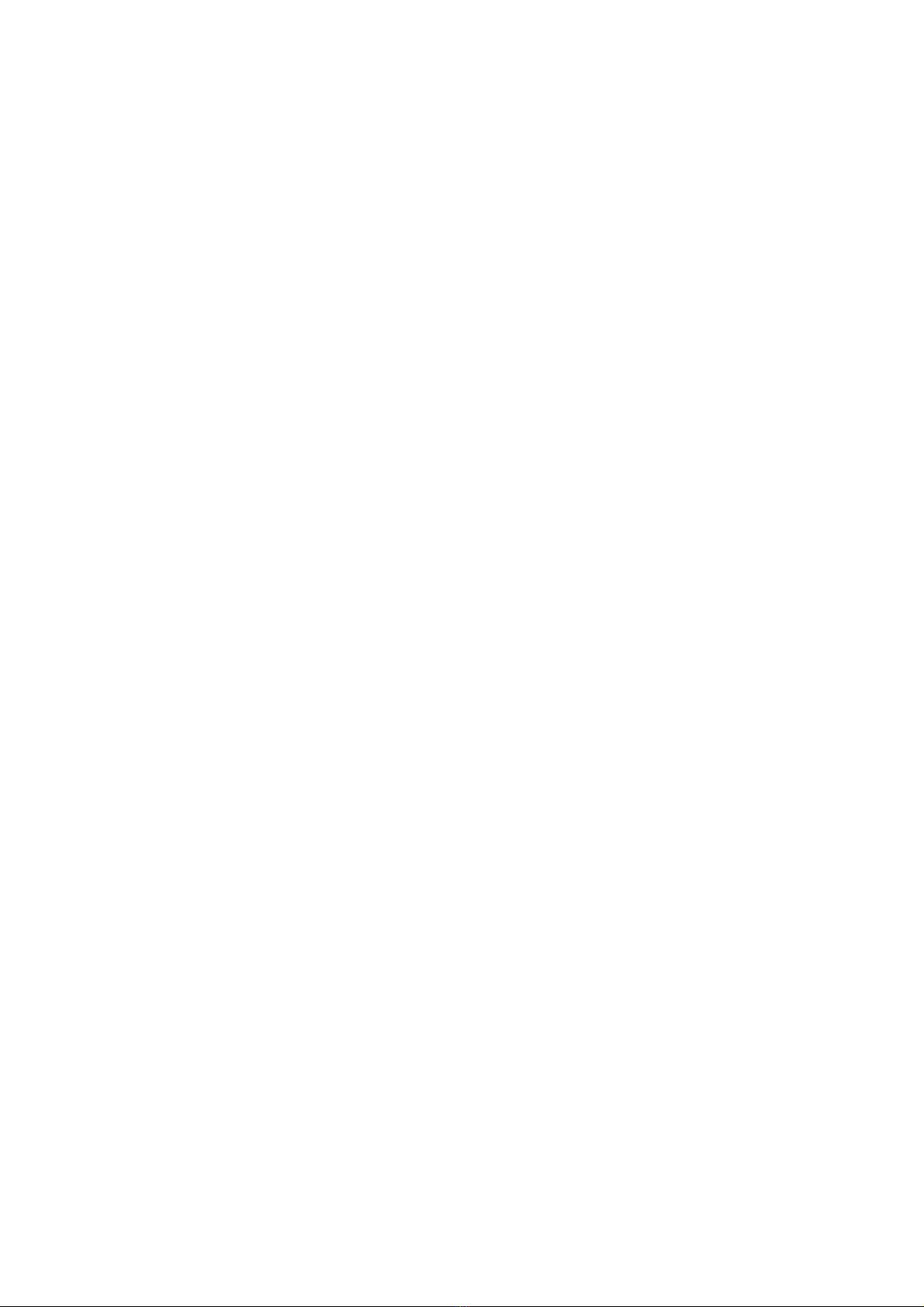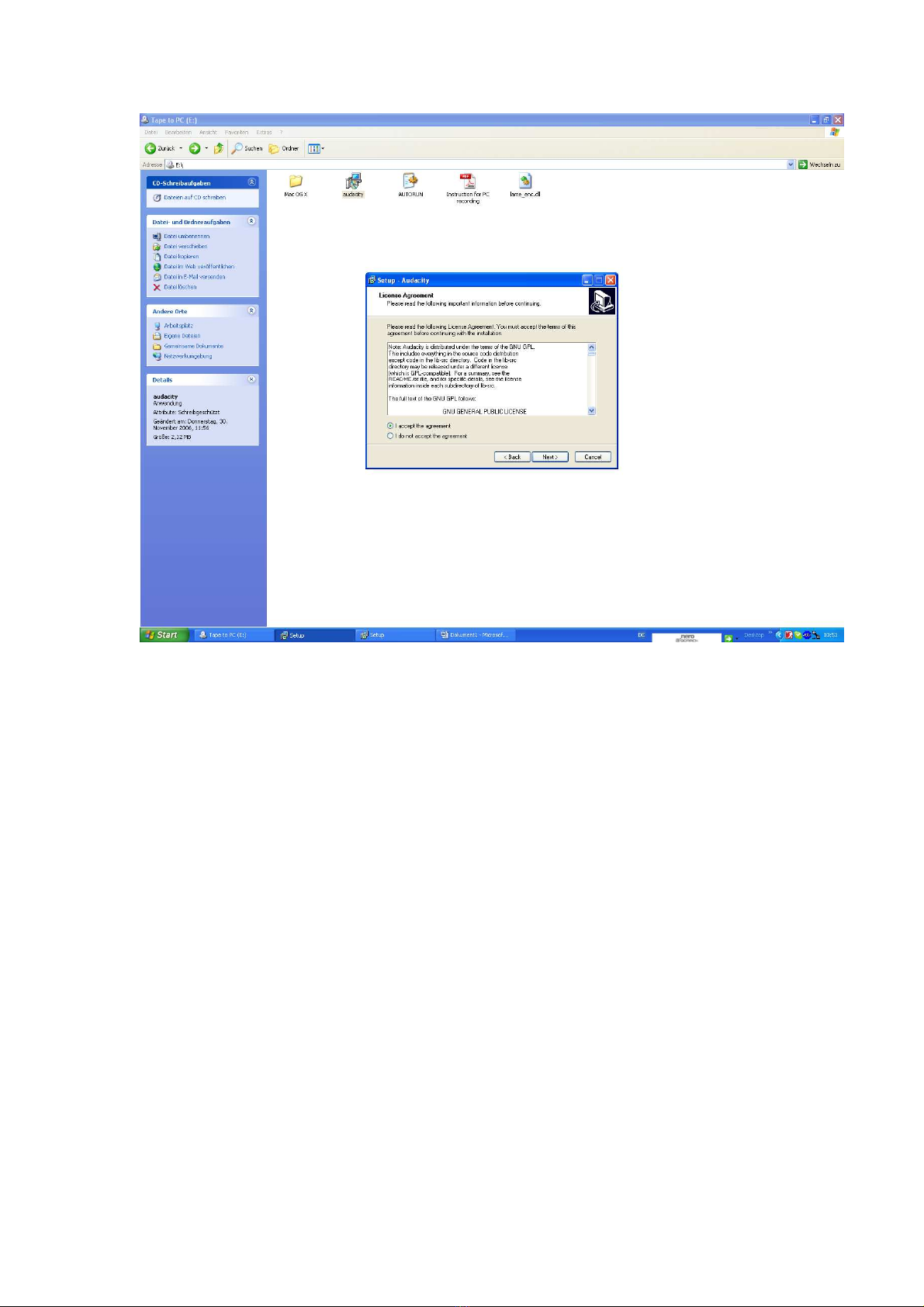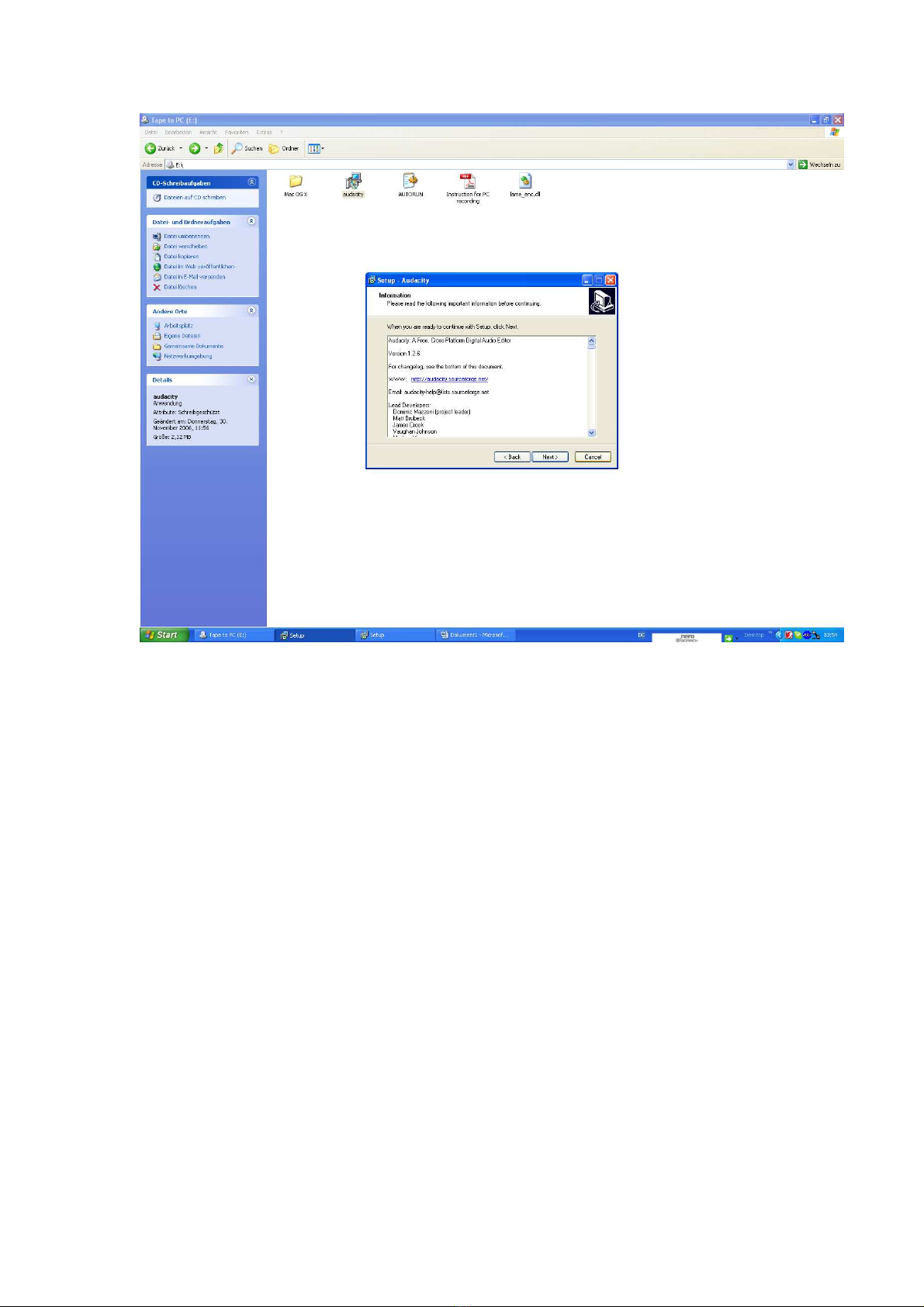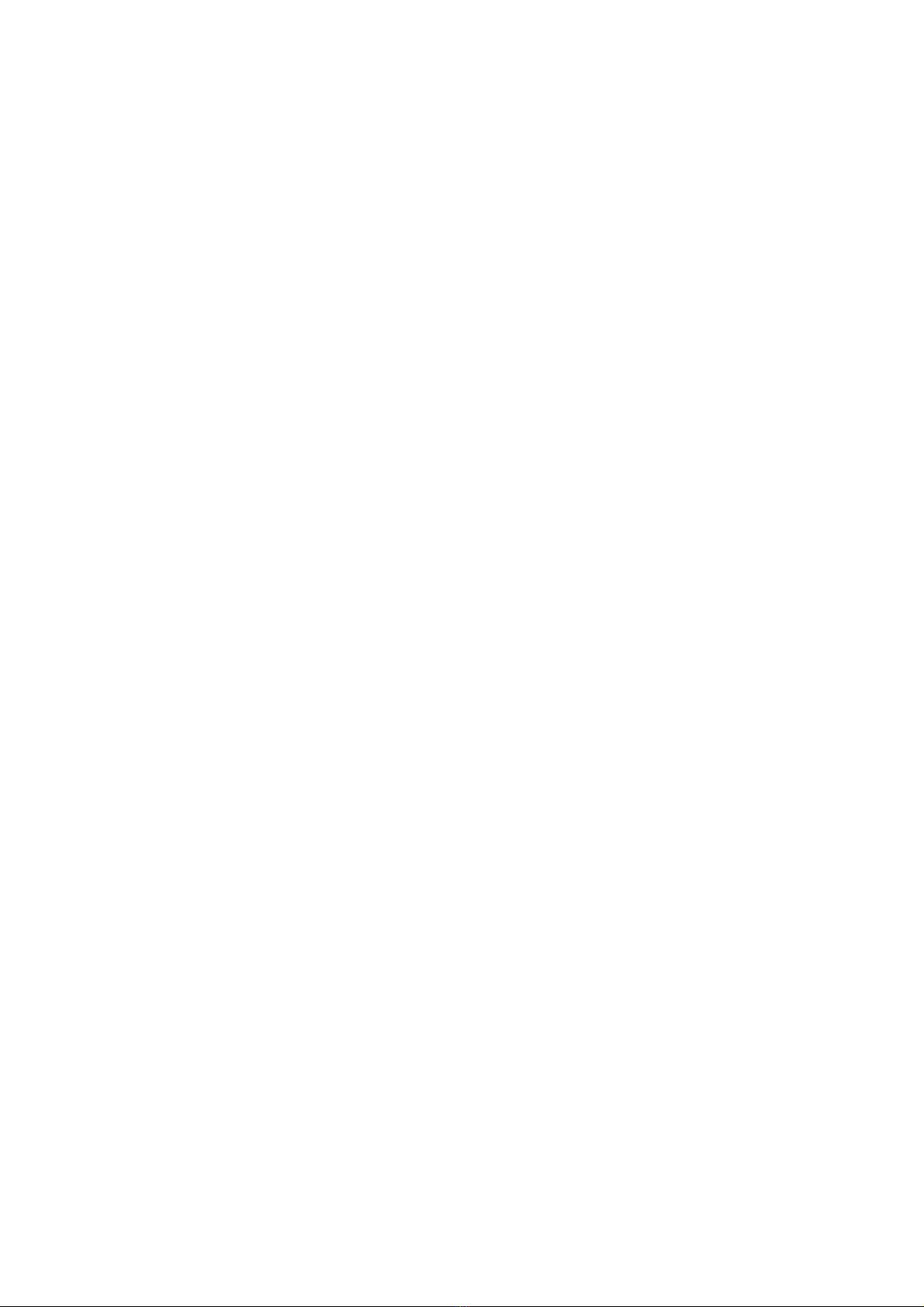
Ihrem Computer wiedergeben, die Dateien auf Ihren tragbaren Musik-Player
laden oder sie auf eine CD brennen und diese im Auto abspielen. Wegen
seiner geringen Größe passt er nahezu in jede Tasche und Sie können überall
Musik wiedergeben und übertragen. Er arbeitet mit Batterien oder wird über
das USB-Kabel versorgt, wenn dieses für flexiblen Betrieb an den Computer
angeschlossen wurde. Dieses leistungsstarke und dennoch einfach zu
bedienende Programm führt Sie durch die Übertragung Ihrer Musik und kann
sogar Ihre iTunes-Musikbibliothek integrieren. Zusätzlich zur Übertragung
Ihrer Kassetten besitzt der DigiCassette einen Audio-Ausgang, an den Sie Ihre
Stereoanlage, Kopfhörer oder andere Lautsprechersysteme für Stunden des
Genusses anschließen können!
Produktmerkmale
- Entdecken Sie unterwegs erneut Ihre alten Kassetten.
- Konvertieren Sie Ihre alten Mixtapes und Kassetten zur Wiedergabe auf
iPods/MP3-Playern in MP3-Dateien oder brennen Sie diese auf CD.
- Wegen seines tragbaren Designs passt er nahezu in jede Tasche und Sie
können überall Musik wiedergeben und übertragen.
- „Plug und Play“ USB-Gerät, keine Treiber erforderlich.
- Flexible Batterie- oder USB-Stromversorgung.
- Wird mit Kassetten-Konvertierungssoftware geliefert, die Sie durch
Übertragung führt.
- An den Audio-Ausgang können Sie Ihre Stereoanlage, Kopfhörer oder
anderen Lautsprechersysteme zur Wiedergabe anschließen.
Auspacken des DigiCassette
Achten Sie darauf, dass sich folgende aufgeführte Artikel in der
Verpackung befinden:
DigiCassette
CD
USB-Kabel
Bedienungsanleitung
Einlegen oder Ersetzen der Batterien.
Wenn Sie möchten, können Sie den DigiCassette mit Batterien betreiben.
Schieben Sie zum Einlegen der Batterien den Schalter 1 zurück (siehe Seite 7),
um den DigiCassette zu öffnen. Öffnen Sie das Batteriefach und legen Sie 2 x
AA Batterien ein (Achten Sie darauf, dass die Batterien richtig herum eingelegt